桌面任务栏不显示图标 如何调整电脑任务栏以显示QQ图标
电脑任务栏的图标显示是我们日常使用电脑时非常重要的一部分,然而有时我们可能会遇到桌面任务栏不显示图标的问题,其中包括QQ图标,这些图标的缺失给我们的使用带来了不便,因此我们需要学会如何调整电脑任务栏以显示QQ图标。接下来我们将详细介绍一些解决这个问题的方法,希望能够帮助大家顺利恢复任务栏图标的显示,提升日常电脑使用的便利性。
步骤如下:
1.我们打开QQ主界面,在左下角有一个齿轮标志的按钮设置键,进入设置。在基本设置中,左侧选择主界面。右侧显示有一个“在任务栏通知区域显示QQ图标”,前面大有对勾,侧下册显示有QQ图标。如果把对勾去掉,侧不显示QQ图标。
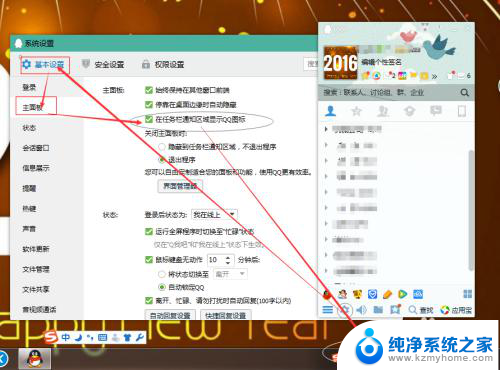
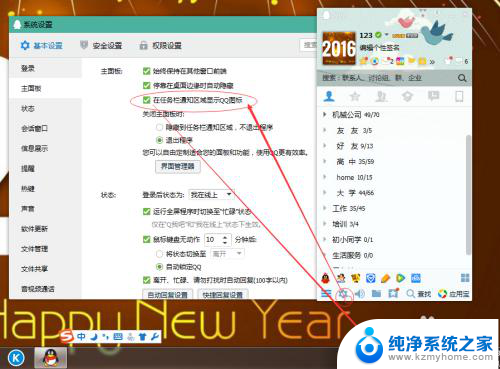
2.我们在左侧选择热键,右侧显示如图所示。
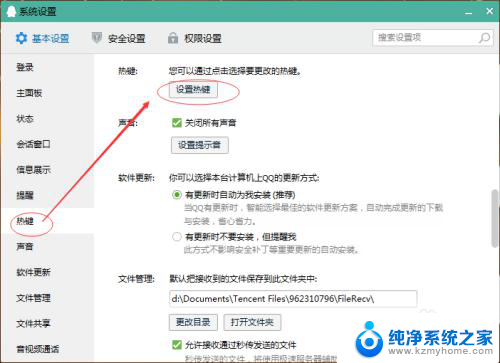
3.我们选择“设置热键”,进入热键设定。如图所示,提取消息的热键是Ctrl+Alt+Z,我们也可以更改热键。有消息的时候直接按上Ctrl+Alt+Z就会出现会话框,当消息都提取完以后,再按就是出现主界面了。不管右下角是否显示QQ图标,这个功能都可以使用。
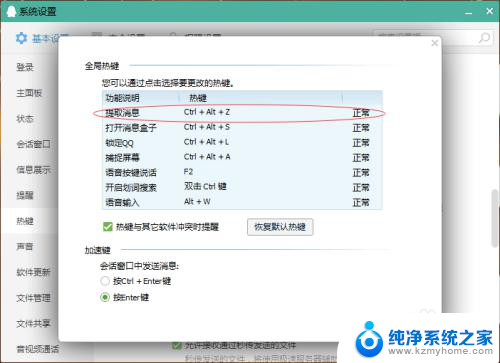
4.另外一个设置方法就是设置电脑任务栏是否显示图标。我们把鼠标放在任务栏,右击,点击属性进入。

5.在左下角出现任务栏和开始菜单属性,如图所示。我们在任务栏下找到通知区域,自定义通知区域出现的图标和通知,点击自定义,进入设置。
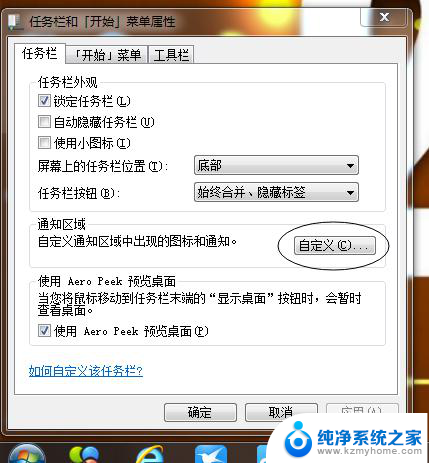
6.进入如图所示的对话框,左下角“始终在任务栏上显示所有图标和通知”默认打有对勾。这时在右下角会显示所有的图标和通知消息的。
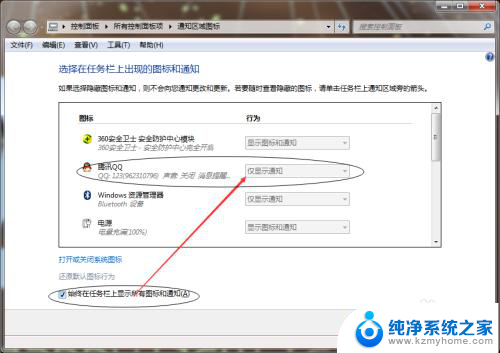
7.我们把对勾去掉,就可以设置各软件图标或消失是否显示了。我们设置QQ仅显示通知,侧走下角没有QQ图标,当有消息的时候会出现闪烁的头像通知。设置显示图标和通知,侧右下角会有图标显示,当有消息的时候也会有闪烁的头像通知。
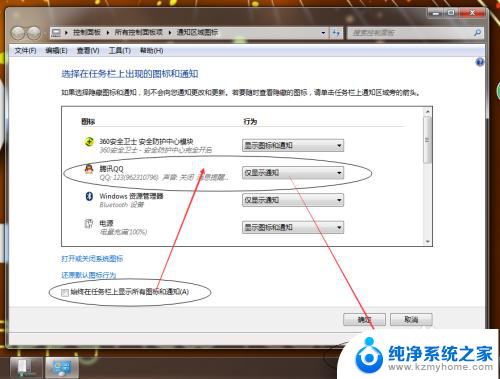
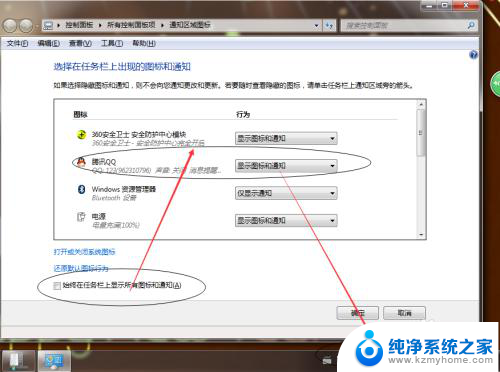
以上就是解决桌面任务栏不显示图标的全部内容,如果你遇到了同样的问题,可以参考本文中介绍的步骤来修复,希望对大家有所帮助。
桌面任务栏不显示图标 如何调整电脑任务栏以显示QQ图标相关教程
- wps在任务栏显示所有窗口 wps如何在任务栏显示所有窗口
- 修改程序在任务栏的图标 怎样在任务栏上更改图标
- 电脑桌面图标显示错误 电脑桌面图标不显示怎么调整
- 电脑桌面底部出现很多任务栏 如何清理电脑桌面任务栏图标
- 电脑下面怎么显示任务栏 怎样把电脑任务栏放到下方
- windows怎么让任务栏消失 电脑任务栏无法显示解决方法
- 电脑屏幕下方任务栏怎么调整 电脑任务栏大小调整方法
- 微信隐藏桌面图标怎么找出来 怎么让微信图标一直在任务栏显示
- 任务栏中的图标怎么移到桌面 怎样把任务栏应用移到桌面
- 任务栏最小化应用窗口怎样显示 如何修复任务栏不显示最小化窗口的错误
- 笔记本电脑的麦克风可以用吗 笔记本电脑自带麦克风吗
- thinkpad没有蓝牙 ThinkPad笔记本如何打开蓝牙
- 华为锁屏时间设置 华为手机怎么调整锁屏时间
- 华为的蓝牙耳机怎么连接 华为蓝牙耳机连接新设备方法
- 联想电脑开机只显示lenovo 联想电脑开机显示lenovo怎么解决
- 微信怎么找回原密码 微信密码忘记怎么找回
电脑教程推荐
- 1 笔记本电脑的麦克风可以用吗 笔记本电脑自带麦克风吗
- 2 联想电脑开机只显示lenovo 联想电脑开机显示lenovo怎么解决
- 3 如何使用光驱启动 如何设置光驱启动顺序
- 4 怎么提高笔记本电脑屏幕亮度 笔记本屏幕亮度调节方法
- 5 tcl电视投屏不了 TCL电视投屏无法显示画面怎么解决
- 6 windows2008关机选项 Windows server 2008 R2如何调整开始菜单关机按钮位置
- 7 电脑上的微信能分身吗 电脑上同时登录多个微信账号
- 8 怎么看电脑网卡支不支持千兆 怎样检测电脑网卡是否支持千兆速率
- 9 荣耀电脑开机键在哪 荣耀笔记本MagicBook Pro如何正确使用
- 10 一个耳机连不上蓝牙 蓝牙耳机配对失败